Was ist Mighost.exe und wie behebt man seine Systemfehler?
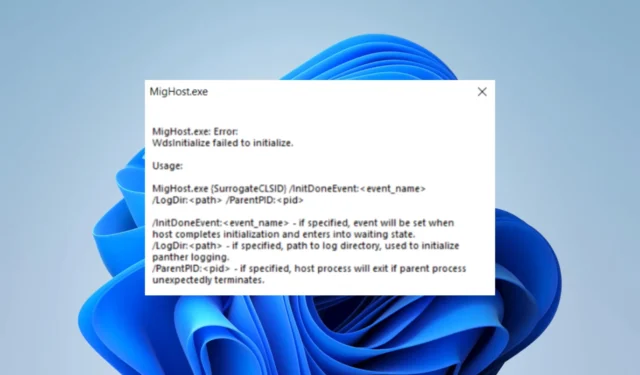
Viele Benutzer sind hinsichtlich der Legitimität vieler ausführbarer Computerdateien vorsichtig, da einige Windows-Antivirenanwendungen sie möglicherweise als Malware kennzeichnen. Die Datei Mighost.exe fällt möglicherweise in diese Kategorie, insbesondere weil sie einige Systemfehler auslösen kann.
Was ist Mighost.exe?
Soweit wir wissen, ist die Datei Mighost.exe mit dem Hostprogrammprozess der Migration Plugins verknüpft und führt die folgenden Funktionen aus:
- Unterstützt migcore.dll, migcore und migres, migres.dll.
- Nützlich bei der Migration von Benutzerprofilen auf neue Geräte.
- Es läuft im Hintergrund, ohne dass eine Benutzerinteraktion erforderlich ist.
Denken Sie daran, dass es möglich ist, Hintergrundanwendungen zu deaktivieren , sodass Sie jederzeit die Ausführung dieser Datei stoppen können.
Wo befindet sich Mighost.exe?
Sie sollten die legitime ausführbare Datei im Verzeichnis unten finden; Die Dateigröße sollte etwa 257.552 Byte betragen.
C:\$WINDOWS.~BT\Sources\
Wie behebe ich Mighost.exe-Fehler?
Die folgenden Problemumgehungen sind häufig erforderlich:
- Führen Sie einen umfassenden Virenscan durch.
- Deinstallation von Apps , bei denen möglicherweise Kompatibilitätsprobleme mit Mighost.exe auftreten.
Sie können jedoch detailliertere Lösungen ausprobieren, wenn immer noch Fehler auftreten.
1. Beenden Sie den Prozess mighost.exe
- Halten Sie die Tasten Ctrl+ Shift+ Escgleichzeitig gedrückt, um den Task-Manager zu starten .
- Suchen Sie den Prozess mighost.exe in der Liste der ausgeführten Prozesse.
- Klicken Sie mit der rechten Maustaste darauf und wählen Sie „Aufgabe beenden“ , um den Vorgang zu beenden.
2. Führen Sie einen Dateiscan und eine Reparatur durch
- Drücken Sie Windows+, Rum das Dialogfeld „Ausführen“ zu öffnen .
- Geben Sie cmd ein und drücken Sie Ctrl + Shift + Enter , um eine Eingabeaufforderung mit erhöhten Rechten zu öffnen .
- Geben Sie das folgende Skript ein und klicken Sie, Enter um den Scan zu starten.
sfc /scannow - Befolgen Sie abschließend alle angezeigten Anweisungen und starten Sie Ihren Computer am Ende des Vorgangs neu.
3. Reparieren Sie die Installation
- Drücken Sie Windows+, Rum das Dialogfeld „Ausführen“ zu öffnen .
- Geben Sie cmd ein und drücken Sie Ctrl + Shift + Enter , um eine Eingabeaufforderung mit erhöhten Rechten zu öffnen .
- Geben Sie das folgende Skript ein und klicken Sie, Enter um den Scan zu starten.
DISM.exe /Online /Cleanup-image /Restorehealth - Wenn die Reparatur abgeschlossen ist, starten Sie den Computer neu.
Welche häufigen Fehler sind mit Mighost.exe verbunden?
- Blue Screen of Death (BSOD)-Fehler
- Systemabstürze
- Langsame Leistung der Geräte
- Anwendung stürzt ab
Diese Fehler können ausgelöst werden, wenn die ausführbare Datei beschädigt oder beschädigt ist, zu viele Systemressourcen verbraucht oder wenn einige Apps inkompatibel sind. Unabhängig von der Ursache sollten die Lösungen, die wir in diesem Leitfaden untersuchen, helfen.
Das ist alles für diesen Leitfaden. Sie können uns im Kommentarbereich kontaktieren, um uns mitzuteilen, ob Sie die Fehler erfolgreich beheben konnten.



Schreibe einen Kommentar